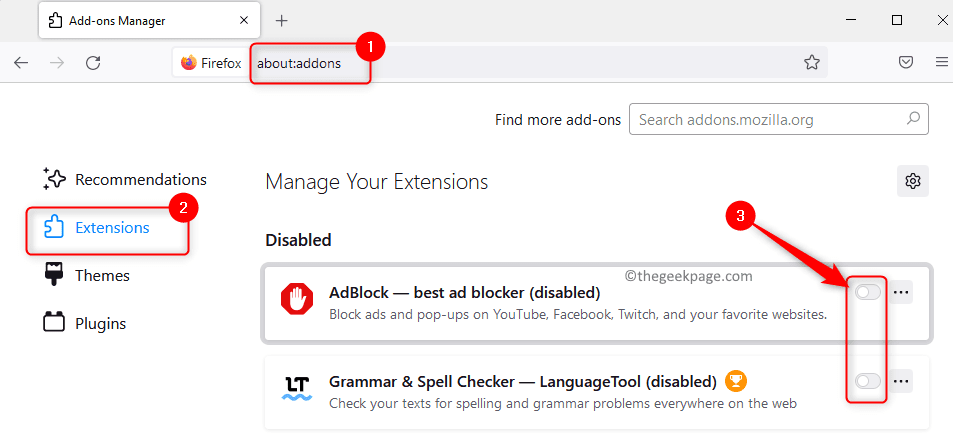Cada vez que navega por Internet, puede encontrar algún archivo que parezca interesante y puede intentar descargarlo a su PC. Muchos usuarios han informado de un error cada vez que intentan descargar un archivo a través de Internet y guardarlo en una ubicación utilizando el navegador Mozilla Firefox. Este error se puede ver con cualquier tipo de archivo que intente descargar, como audio, video, juegos, documentos, etc. Entonces, en lugar de iniciar la descarga, se muestra un mensaje de error al usuario como se muestra a continuación.
"No se pudo guardar el archivo porque no se pudo leer el archivo de origen".
Este mensaje de error indica la ruta del archivo que se estaba descargando. Una de las principales razones por las que se produce este error es la falta de conexión a Internet. Por lo tanto, lo primero que debe verificar cuando recibe este error es si está conectado a Internet y puede navegar por otras páginas web.
Si se enfrenta a este error de descarga con Firefox y tiene una conexión a Internet que funciona, intente las correcciones mencionadas en el artículo para resolver este error de Firefox.
Tabla de contenido
Solución 1: busque y elimine el archivo Compreg.dat corrupto
Se ha notado que la corrupción de los Compreg.dat archivo puede llevar a esto “El archivo fuente no se pudo leer error”. La eliminación de este archivo ha ayudado a muchos usuarios a solucionar este problema en su navegador Firefox.
1. Abre el Firefox navegador en su PC.
En la barra de direcciones, escriba sobre: apoyo y golpear Ingresar para abrir el Información para solucionar problemas página.

2. Una vez que se abra esta página, busque el Carpeta abierta o Mostrar carpeta botón asociado con Carpeta de perfil para abrir el Carpeta de perfiles de Firefox en tu computadora

Después de que se abra la carpeta, cierre el navegador.
3. volver a la Carpeta de perfiles de Firefox.
Localiza el Compreg.dat expediente.
Seleccione el archivo y haga clic en el Eliminar (papelera) icono en la parte superior del Explorador de archivos.
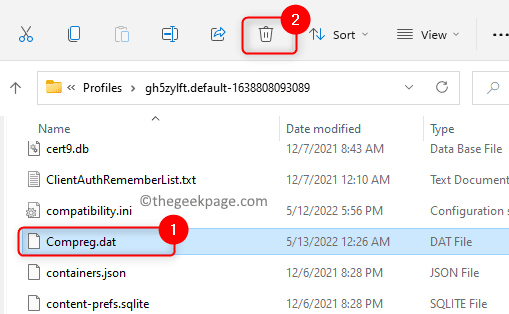
ANUNCIO PUBLICITARIO
4. Inicie Firefox nuevamente e intente descargar el archivo para verificar si el problema se resolvió.
Solución 2: intente desactivar las extensiones del navegador en Firefox
1. Inicie Firefox.
Tipo sobre: complementos en la barra de direcciones y pulsa Ingresar para abrir el Administrador de extensiones.
2. Una vez que estés en el Administrador de extensiones página, seleccione Extensiones en el panel izquierdo.
En el lado derecho, serán visibles todas las extensiones que hayas agregado a Firefox.
3. Ahora, apague la palanca junto a las extensiones en su navegador para desactivar a ellos.
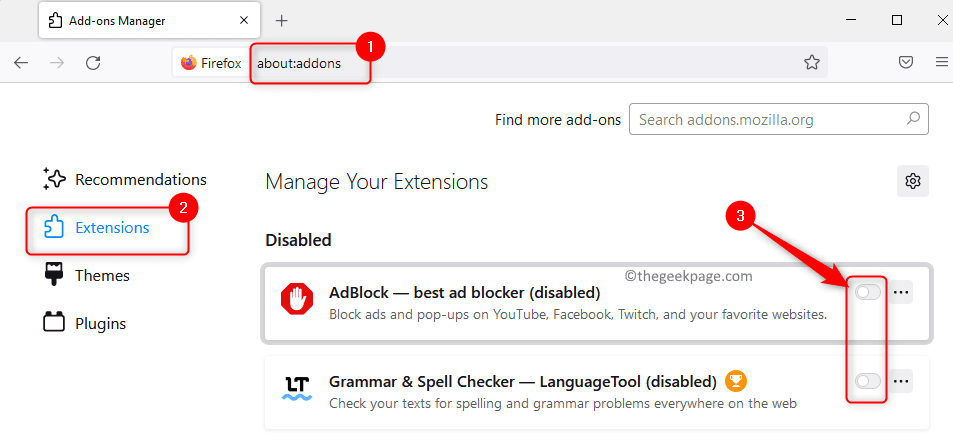
Si desea eliminar la extensión, haga clic en el menú de tres puntos horizontales asociado con la extensión y elija el Remover opción.
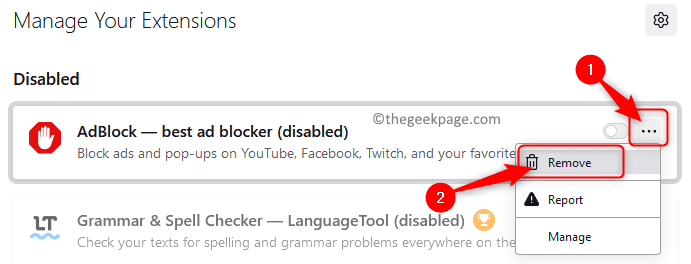
En el mensaje de confirmación, haga clic en el Remover botón una vez más.
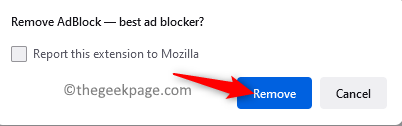
4. Compruebe si el error al descargar un archivo en Firefox está solucionado.
Solución 3: verifique la configuración de atributos para Places.sqlite
1. Abre el navegador Firefox.
Para ir a la página de soporte en Firefox, escriba sobre: apoyo en la barra de direcciones y presiona el Ingresar llave.

2. En esta página, busque el Carpeta abierta botón.

Haga clic en Carpeta abierta para abrir el perfiles de firefox carpeta en el explorador de archivos de su sistema.
3. En la carpeta de perfiles de Firefox, busque el archivo llamado lugares.sqlite dentro de ella.
Botón derecho del ratón en este archivo y luego elija Propiedades en el menú que se abre.
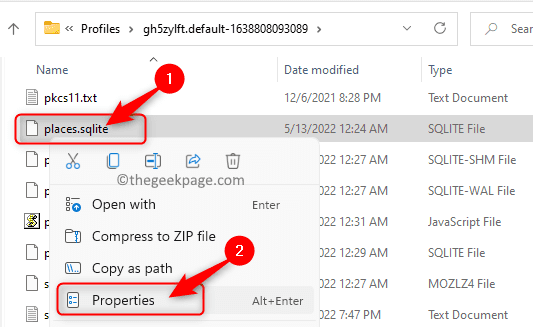
4. En el Propiedades ventana para el lugares.sqlite archivo, seleccione el General pestaña.
Aquí, asegúrese de que la casilla junto a Solo lectura es desenfrenado en el Atributos sección.
Haga clic en Aplicar y luego en DE ACUERDO para guardar estos cambios.
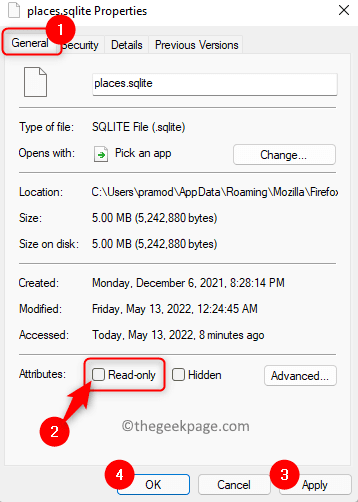
5. Compruebe si esto resolvió el archivo de origen no se pudo leer el error.
Solución 4: restablecer/actualizar el navegador Firefox
1. Abierto Firefox e ir a la solución de problemas página escribiendo sobre: apoyo en la barra de direcciones.

2. Sobre el Información para solucionar problemas página, haga clic en el Actualizar Firefox... botón en el extremo derecho debajo Pon a punto Firefox.
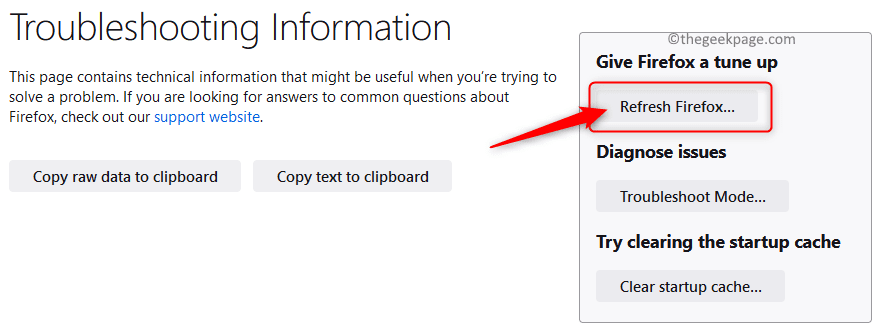
3. Clickea en el Actualizar Firefox de nuevo en la ventana de diálogo que indica que la actualización restablecerá el navegador a su configuración predeterminada.
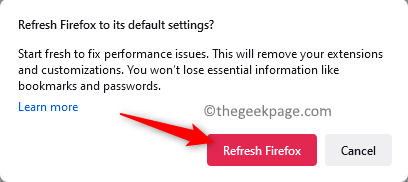
4. Relanzar el navegador y verifique si el problema está solucionado.
Solución 5: reinstalar el navegador
1. Presionar Windows + R en su teclado para abrir el Correr caja.
Tipo ms-settings: características de la aplicación y golpear Ingresar para abrir el Aplicaciones y características página.

2. En esta página, desplácese hacia abajo hasta la lista de aplicaciones sección y tipo Firefox en el cuadro de texto de abajo Lista de aplicaciones.
Cuando vea el resultado de la búsqueda, haga clic en el menú de tres puntos verticales asociado con Mozilla Firefox.
En el menú que se abre, elige la opción Desinstalar.
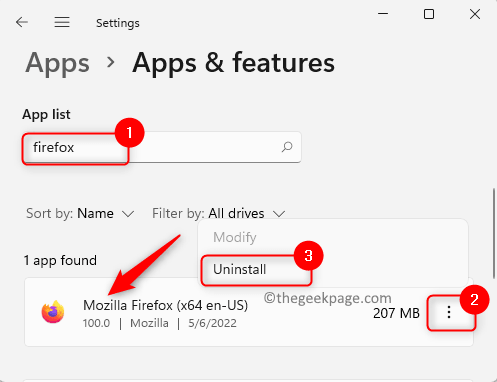
Haga clic en Desinstalar cuando se le solicite que confirme la desinstalación de la aplicación.
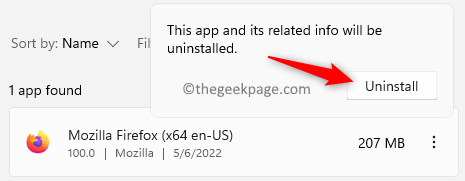
3. Espere a que se complete el proceso de desinstalación. Es posible que deba seguir las instrucciones en pantalla para finalizar el proceso.
4. Visita el Página oficial de descarga de Firefox.
Aquí, haga clic en el Descargar Firefox botón para descargar el instalador de la aplicación.
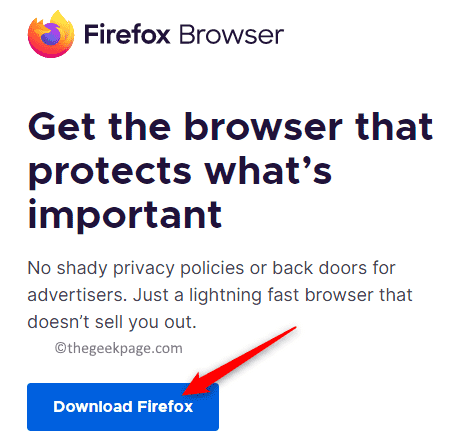
Abra este archivo descargado y complete la instalación siguiendo las instrucciones en pantalla.
5. Después de la instalación, inicie el navegador y verifique si el archivo se puede descargar sin errores.
Gracias por leer.
Esperamos que este artículo te haya ayudado a resolver el No se pudo leer el archivo fuenteerror en Firefox en su PC con Windows. ¿Encontró este artículo lo suficientemente informativo para solucionar el problema asociado con su navegador Firefox? Háganos saber la solución que funcionó para usted en la sección de comentarios a continuación.
Paso 1 - Descargue la herramienta de reparación de PC Restoro desde aquí
Paso 2 - Haga clic en Iniciar escaneo para encontrar y solucionar cualquier problema de PC automáticamente.